Содержание
Производительность беспроводного сетевого соединения Wi-Fi зависит от уровня радиосигнала. На пути между точкой беспроводного доступа и подключенным устройством уровень сигнала в каждом направлении определяет скорость передачи данных, доступную по этой линии.
Используйте следующие методы, чтобы определить уровень сигнала вашего соединения Wi-Fi и найти способы улучшить диапазон Wi-Fi подключенных устройств. Разные инструменты могут показывать разные результаты. Эти различия вызваны различиями в том, как утилиты собирают выборки, и сроками, используемыми для составления общего рейтинга.
Пропускная способность сети не равна мощности сигнала. Пропускная способность сети — это скорость, которую вы получаете от своего провайдера. Уровень сигнала определяет функциональные возможности оборудования, подключенного к Wi-Fi, и диапазон, который точка доступа имеет по всей области.
Используйте встроенную утилиту операционной системы
Microsoft Windows и другие операционные системы содержат встроенную утилиту для мониторинга беспроводных сетевых подключений. Это самый быстрый и простой способ измерить силу Wi-Fi.
В более новых версиях Windows выберите значок сети на панели задач, чтобы увидеть беспроводную сеть, к которой вы подключены. Есть пять столбцов, которые указывают уровень сигнала соединения, где один является самым плохим соединением, а пять — лучшим.
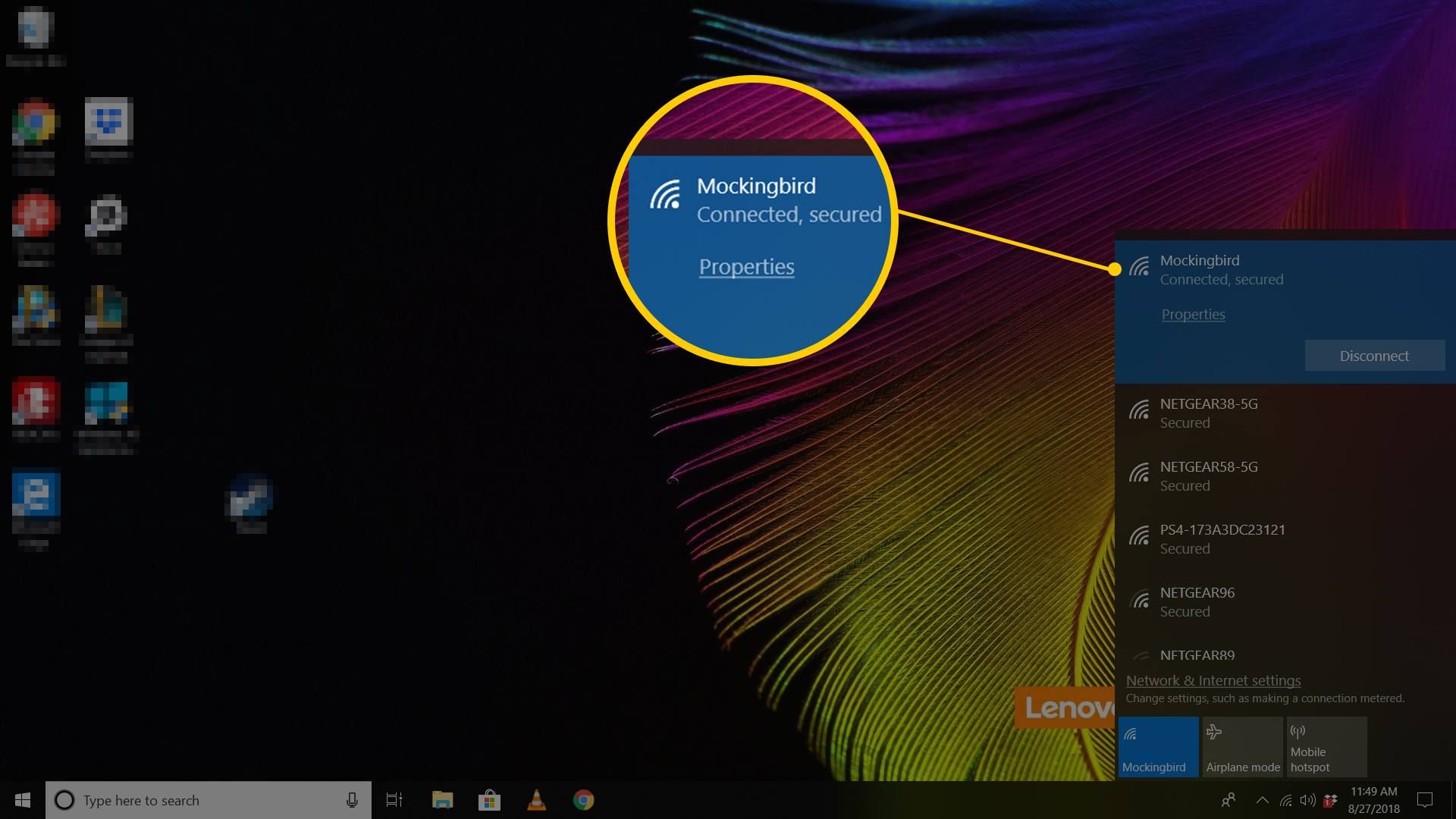
Чтобы найти сетевое подключение в Windows, откройте панель управления и перейдите к Сеть и Интернет > Сетевые соединения. Щелкните правой кнопкой мыши беспроводное соединение и выберите Connect / Disconnect чтобы увидеть силу Wi-Fi.
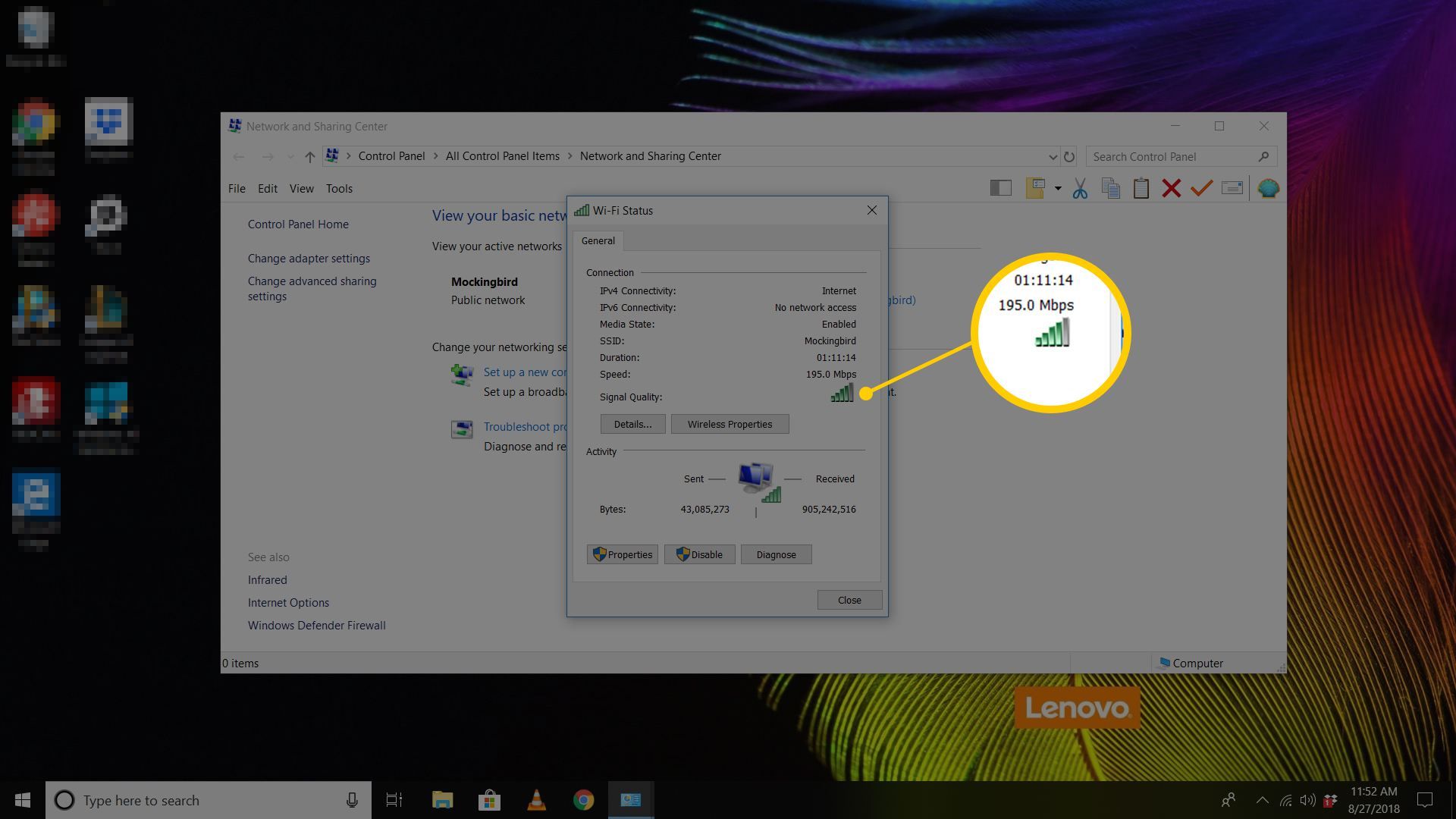
На Macintosh индикатор Wi-Fi находится в правом верхнем углу экрана в строке меню.
В системах Linux используйте следующую команду для отображения уровня сигнала в окне терминала:
iwconfig wlan0 | grep -i - цветной сигнал.
Используйте смартфон или планшет
Любое мобильное устройство, поддерживающее Интернет, имеет в настройках раздел, который показывает силу сетей Wi-Fi в зоне действия. Например, на iPhone откройте настройки приложение, затем перейдите к Вай-фай чтобы увидеть уровень Wi-Fi в сети, в которой вы находитесь, и уровень сигнала в любой сети, находящейся в зоне действия.
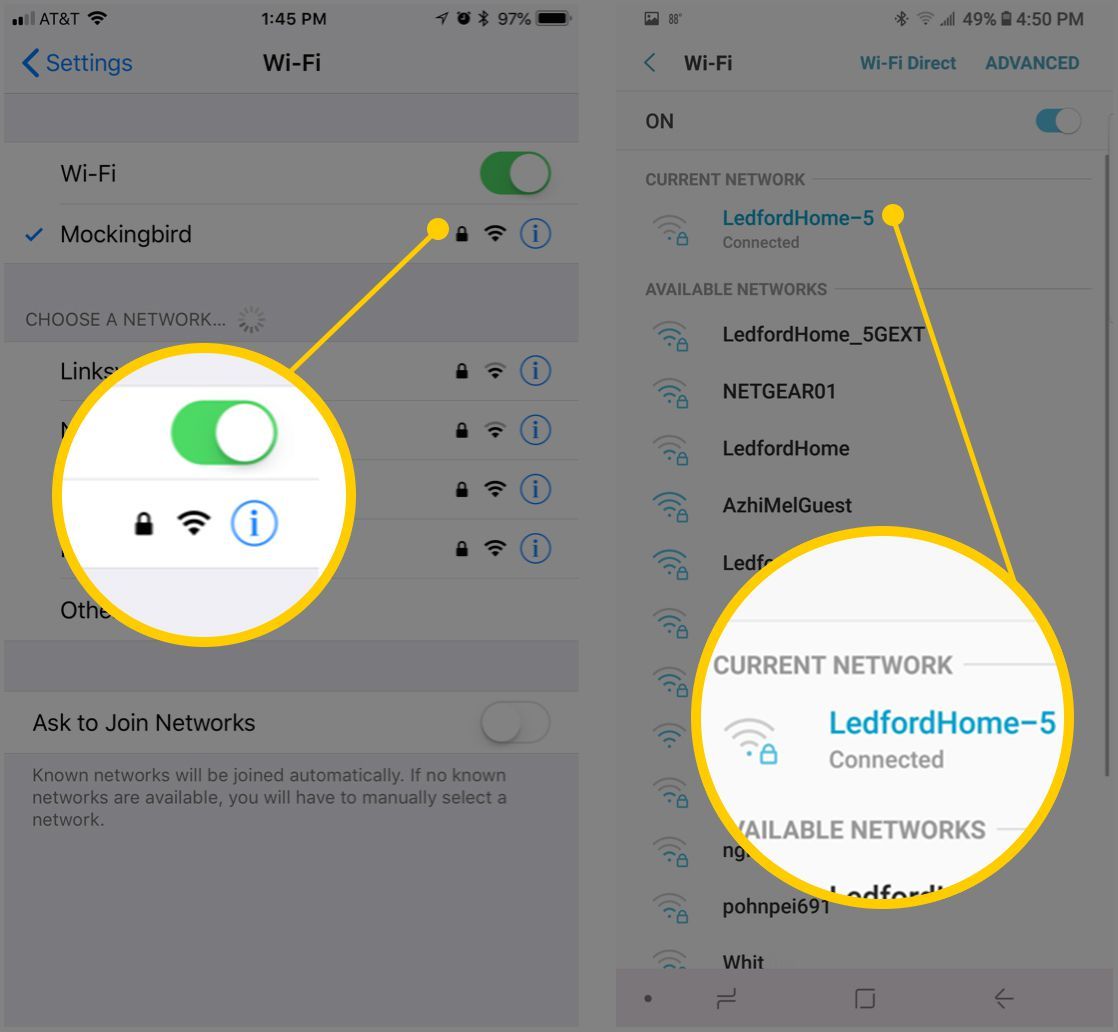
Аналогичный метод можно использовать на телефоне или планшете Android. Посмотрите в меню «Настройки», «Wi-Fi» или «Сеть». Например, в настройках пикселя Google выберите сеть интернет, затем выберите используемый вами Wi-Fi, затем выберите значок шестеренки рядом с сетью, к которой вы подключены. Там вы можете увидеть уровень сигнала. Этот процесс похож на телефонах Samsung.
Другой вариант — загрузить бесплатное приложение, такое как Wifi Analyzer для Android, которое визуально показывает силу Wi-Fi в дБм по сравнению с другими соседними сетями. Подобные опции доступны для других платформ, таких как iOS.
Откройте служебную программу беспроводного адаптера
Некоторые производители оборудования для беспроводных сетей или ноутбуков предоставляют программные приложения, контролирующие уровень беспроводного сигнала. Эти приложения сообщают о силе и качестве сигнала на основе процента от нуля до 100% и дополнительных деталей, специально предназначенных для аппаратного обеспечения.
Утилита операционной системы и аппаратная утилита поставщика могут отображать одну и ту же информацию в разных форматах. Например, соединение с отличным 5-балльным рейтингом в Windows может отображаться в программном обеспечении поставщика как отличное с процентным рейтингом от 80% до 100%. Утилиты поставщика часто могут использовать дополнительные аппаратные средства для точного расчета уровней радиосигнала, измеряемых в децибелах (дБ).
Wi-Fi локаторы — еще один вариант
Устройство локатора Wi-Fi сканирует радиочастоты в локальной области и определяет уровень сигнала ближайших точек беспроводного доступа. Локаторы Wi-Fi существуют в виде небольших аппаратных гаджетов, которые помещаются на связку ключей.
Большинство локаторов Wi-Fi используют набор из четырех-шести светодиодов для индикации уровня сигнала в единицах столбцов, аналогично утилите Windows. Однако, в отличие от описанных выше способов, локатор Wi-Fi не измеряет силу соединения, а только прогнозирует силу соединения.



